Biểu hiện 1 : Phần mềm báo chưa có thông tin giấy phép sử dụng.
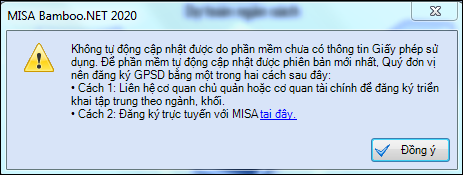
Nguyên nhân : Do đơn vị chưa đăng kí Giấy phép sử dụng.
Giải pháp :
-
- Xem và thực hiện đăng kí GPSD vào phần mềm theo hướng dẫn chi tiết tại đây.
- Sau đó thực hiện tự động cập nhật lại phần mềm.
Biểu hiện 2 : Phần mềm báo lỗi “Không thể kết nối được máy chủ”
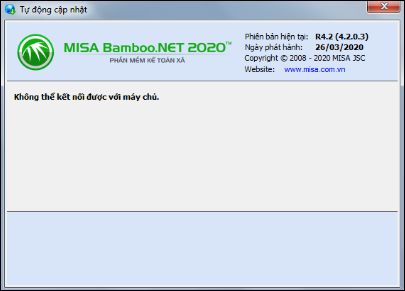
Nguyên nhân : Do kết nối mạng internet không ổn định nên không tự động cập nhật được phần mềm.
Giải pháp :
Bước 1: Đơn vị có thể chủ động tải bộ cài phần mềm phiên bản mới nhất tại đây.
Bước 2:
-
- Nhấn đúp chuột vào file vừa tải về để nâng cấp thủ công, file sẽ tự giải nén.
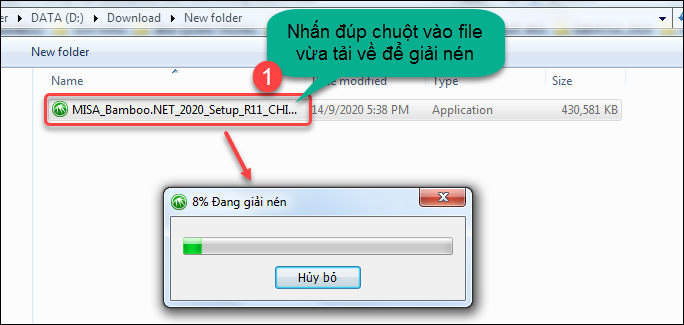
-
- Nhấn Yes thực hiện nâng cấp phần mềm.
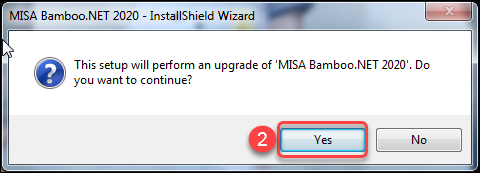
-
- Nhấn Tiếp tục nếu phần mềm có hiển thị các thông báo sau đó. Sau khi cài nâng cấp xong nhấn Hoàn thành để kết thúc.
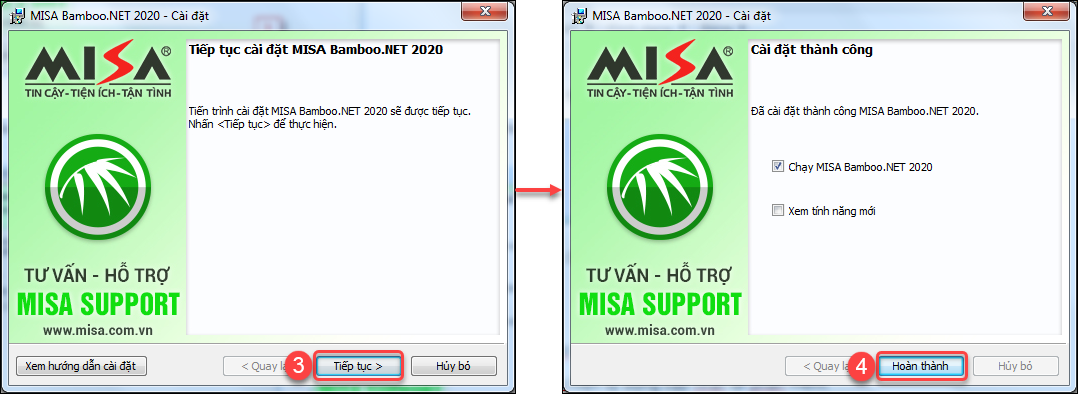
-
- Khởi động lại phần mềm để đăng nhập tiếp tục làm việc.
Biểu hiện 3 : Phần mềm cảnh báo “…do hạn bảo hành GPSD đã hết hạn vào ngày…”
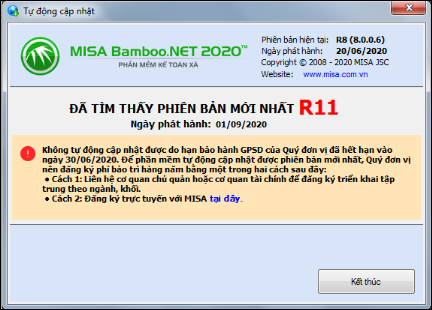
Nguyên nhân : Giấy phép sử dụng của đơn vị hết hạn bảo hành. Ngày phát hành phiên bản mới nhất sau ngày hết hạn bảo hành nên không cập nhật lên phiên bản mới nhất được.
Giải pháp :
-
- Nếu đơn vị đã thực hiện gia hạn sử dụng phần mềm trước đó và đã có GPSD với hạn bảo hành mới. Đơn vị xem và thực hiện đăng kí GPSD mới vào phần mềm theo hướng dẫn chi tiết tại đây.
Sau đó thực hiện tự động cập nhật lại phần mềm.
-
- Nếu đơn vị muốn đăng kí gia hạn phần mềm để có thể tự động cập nhật được phiên bản mới thì gia hạn tự động theo hướng dẫn tại đây.





